![]() Entegrasyon yöntemini kullanabilmek için son kullanıcının birtakım ayarlar ve kontroller yapması gerekir.
Entegrasyon yöntemini kullanabilmek için son kullanıcının birtakım ayarlar ve kontroller yapması gerekir.
Son Kullanıcının Yapması Gereken Ayarlar
 |
N4 ve lisans kurulumları yapılır. Teste uygun verilerin yer aldığı veritabanı kullanılır. |
 |
Database parametrelerine GLOBALDATABASENAME=EFATURA parametresi eklenir. |
Bilgi (tıklayınız)
1.Masaüstünde yer alan Netsim iş yönetim programına sağ tıklanılarak dosya konumu açılır. 2.Açılan dosya içerisindeki NetsimApp(Yapılandırma ayarları) dosyasına çift tıklanılır.  3.Açılan dosya içerisinde ilgili satıra GLOBALDATABASENAME=EFATURA parametresi eklenir. [Database Server.1] DATABASE= localhost/3050:C:\N4\N4.FDB DESCRIPTION=N4 GLOBALDATABASENAME=EFATURA
|
|
Subdomain oluşturulur ve sabit bir IP adresine yönlendirilir. |
|
SSL sertifikası yüklenir. Yüklenen sertifika domaine uygun olmalıdır. |
Bilgi (tıklayınız)
1.Çalıştır> mmc açılan pencereden Dosya>Ek Bileşen Ekle/Kaldır seçilir. 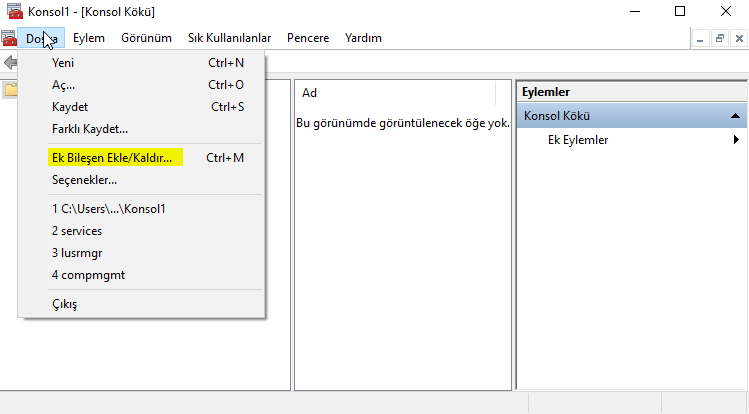 2.Açılan pencerenin sol tarafındaki listeden Sertifikalar (1) seçilir ve Ekle (2) butonuna tıklanır. Bilgisayar hesabı seçilir ve Sonraki butonuna tıklanılır. Yerel bilgisayar seçili iken Son butonuna tıklanır. Pencerede Sertifikalar (3) şeklinde eklendiği görüldükten sonra Tamam (4) butonuna tıklanır. 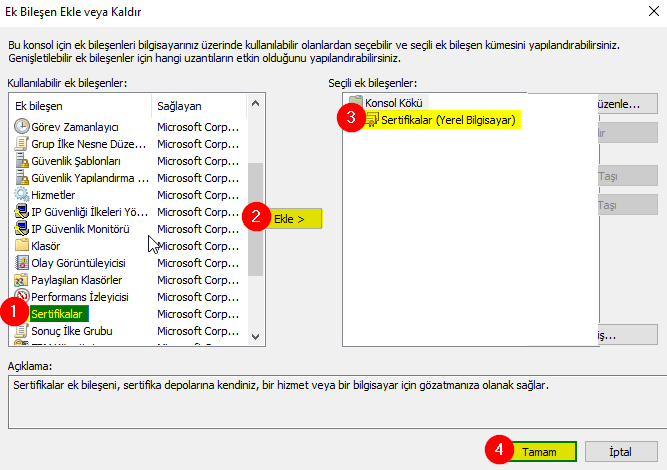 3.Pencerenin sol tarafındaki Sertifikalar (1) içerisindeki Kişisel klasörü seçili iken sağ tıklanır Tüm Görevlerden – Al seçeneği seçilir. Sertifika yükleme sihirbazı sertifika seçimi yapılarak parola girilmesiyle tamamlanır.(2) 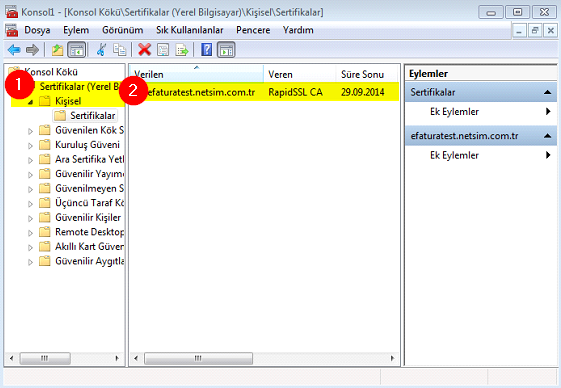 4.Sertifikaya (1) çift tıklanılarak Özellikler penceresi açılır. Ayrıntılar (2) sekmesindeki Parmak İzi (3) alanından parmak izi (4) not edilir.  Parmak izi almada aradaki boşluklar silinir ve kopyalama esnasında başına gelebilecek farklı bir karakter oluşmamasına dikkat edilmelidir. Parmak izi almada aradaki boşluklar silinir ve kopyalama esnasında başına gelebilecek farklı bir karakter oluşmamasına dikkat edilmelidir.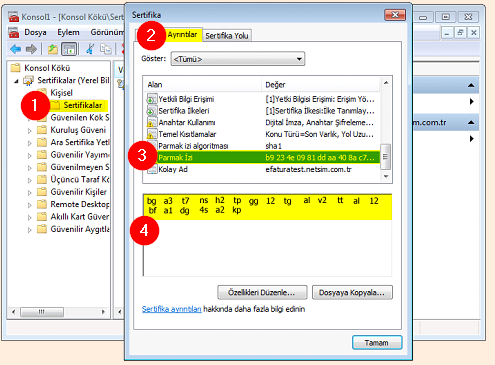 |
 |
Ibprovider kurulumu yapılır. |
 |
SSL sertifikası kurulumu yapılır. |
1.Cmd yönetici yetkisi ile çalıştırılır. (Admin kullanıcısı olmak ve yönetici yetkisinde çalıştırmak zorunludur.) 2.netsh http add sslcert ipport=0.0.0.0:443 certhash karşısına parmak izi aralarda boşluk olmadan yazılır. Appid formatı aynı kalabilir ya da değişebilir hane sayıları değiştirilmeden farklı format kullanılabilir. Düzenlemeler bittiğinde komut satırında çalıştırılır ve sertifika yüklemesi tamamlanır.  Modemde port açık ve yönlendirme ayarları yapılmış olması gerekir. Modemde port açık ve yönlendirme ayarları yapılmış olması gerekir.
|
 |
Netsim İş Yönetim Sisteminde Entegrasyon tanımı, firma ayarları, Numaralandırma tanımları, Şablon tanımı, Cari ayarları yapılır. |
 |
NetsimEFService.exe.config dosyası içerisinde düzenlemeler yapılır. |
1.Masaüstünde yer alan Netsim iş yönetim programına sağ tıklanılarak dosya konumu açılır. 2.Açılan dosya içerisinde NetsimEFatura dosyasına çift tıklanılır. Açılan dosya içerisindeki NetsimEFService.exe dosyasına çift tıklanılır. 3.connectionStrings bölümünde veritabanı erişim bilgileri girilir localhost ve tam veri yolu. 4.baseAddresses bölüme GİB'in onayladığı web adresi girilir. İki firma varsa ikinci firmada buraya eklenir. 5.Firmalar bölümünde de vergi kimlik no ve firma numarası girilir.  Birden fazla firma varsa Firma kısmına ikinci satır olarak ekleme yapılması gerekir. Birden fazla firma varsa Firma kısmına ikinci satır olarak ekleme yapılması gerekir. |
 |
NetsimEFService.exe –install ile kurulum yapılır ve komut isteminden hizmet başlatılır. |
1.Komut satırı (Cmd) Yönetici olarak çalıştırılır. 2.NetsimEFService.exe' nin olduğu klasör içerine komut yöntemi ile girilir. 3.NetsimEFService.exe'nin install komutu ile kurulumu yapılır. 4.Hizmetler listesinden NetsimEFService hizmeti başlatılır.  E-Fatura için Canlı kullanıma geçildiğinde belirlenen formatı Format kısmının özelliklerinden Sabit Metin olarak seçilir. E-Fatura için Canlı kullanıma geçildiğinde belirlenen formatı Format kısmının özelliklerinden Sabit Metin olarak seçilir.5.Genel Tanımlamalar kısmında Netsim E-Fatura Uygulama ve Sertifika Gereksinimleri tamamlandıktan sonra https://efaturatest.netsim.com.tr/EFaturaNetsim/services/EFatura linki çalıştırılır. Aşağıdaki pencere görünüyorsa servis çalışıyordur. 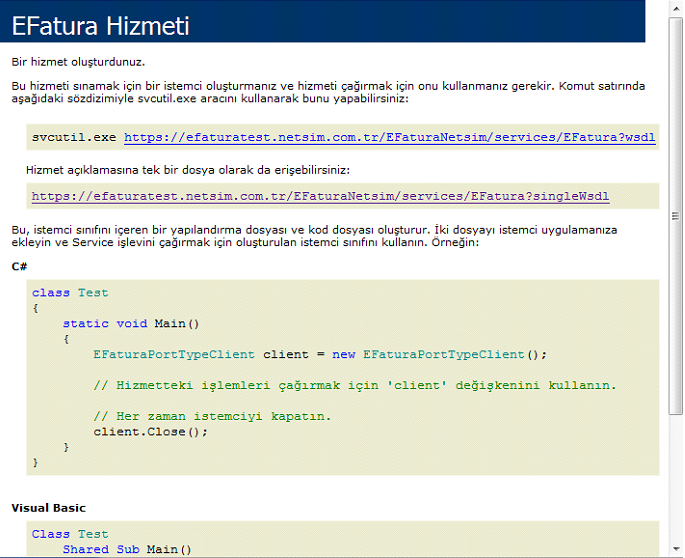 |
 |
Alış-Satış işlemlerinin saatleri korunarak tarihi bugüne çekilir. Veritanında carilerin boş ilçeleri, boş vergi daireleri tamamlandı. |
 |
Satışların tümünün temel fatura hariç e-fatura kayıtları oluşturulur. Onaylandı durumuna getirilir. Bu kısım yaklaşık 45 dakika sürmektedir. |
 |
Java, akis kartın iki driver kurulumları yapılır. Akis driverlarından kur 1 64 bit, kur 2 32 bit olmalıdır. Uzak masaüstü ile test yapılıyorsa local bilgisayarda bu programlar kurulu olsa da server'a bu programlar yüklenmelidir. Kart local makinada takılı işlemler uzak server üzerinden yapılır. |
 |
Databasede 10 farklı cari için, her bir caride 120 den fazla fatura olmak üzere satış efaturaları oluşturulur ve Onaylanır. |
Son Kullanıcının Yapması Gereken Kontroller
Gönderici Birim Performans Testleri
![]() Gönderici Birim Performans Testleri (http://www.efatura.gov.tr/dosyalar/kilavuzlar/e-FaturaTestPlani.pdf adresinden test planı seneryosuna ulaşılabilir)
Gönderici Birim Performans Testleri (http://www.efatura.gov.tr/dosyalar/kilavuzlar/e-FaturaTestPlani.pdf adresinden test planı seneryosuna ulaşılabilir)
a.
5.1.1’deki adımlar, içerisinde 10 adet e-fatura içe
ren bir zarf ile
gerçekleştirilmelidir.
b.
5.1.1’deki adımlar, içerisinde 1 adet e-fatura içer
en ardı ardına 10 zarf ile
gerçekleştirilmelidir. Gönderme işlemi bütün zarfla
r için 1 dakika içerisinde
bitmelidir.
c.
5.1.1’deki adımlar, içerisinde 100 adet e-fatura iç
eren bir zarf ile
gerçekleştirilmelidir.
d.
5.1.1’deki adımlar, içerisinde 100 adet e-fatura iç
eren ardı ardına 10 zarf ile
gerçekleştirilmelidir. Gönderme işlemi bütün zarfla
r için 5 dakika içerisinde
bitmelidir.
a.C:\N4\bin\NetsimEFatura.exe -entegrasyontest 1 -globaldatabasename EFATURATEST -user sysdba -pass masterkey -islemnoktasino 3
•Komutu yönetici olarak çalıştırınca GLOBALDATABASENAME bulumadı hatası, normal kullanıcı ile çalıştırınca düzelmiştir.
•Giden kısmında zarflar bölümünde yeni bir zarf oluşması gerekmektedir. Zarfı seçilip sorgulaya ve ardından da F5 tıklanılır. 1300 kodu dönerse işlem başarıyla tamamlanmıştır.
•Herhangi bir aşamada hata alınırsa en baştan faturaların yeni belge numaralarıyla tekrar imzalanıp işlemlere tekrar başlanması gerekmektedir.
b.C:\N4\bin\NetsimEFatura.exe -entegrasyontest 2 -globaldatabasename EFATURATEST -user sysdba -pass masterkey -islemnoktasino 3
•a aşamasındaki gibi yine zarflar oluşmalıdır. 10 tane zarfı seçilip durum sorgulaya ve ardından da F5 tıklanılır. 1300 kodu dönerse işlem başarıyla tamamlanmıştır.
c.C:\N4\bin\NetsimEFatura.exe -entegrasyontest 3 -globaldatabasename EFATURATEST -user sysdba -pass masterkey -islemnoktasino 3
•Bu aşamada 5 MB sınırı oluşur. Bunun için özel exe oluşturulur.
•İlk sorgulamada 1220 kodu, ikinci sorgulamada 1300 kodu gelmiştir. Satır rengi hata durumunda kırmızı olmaktadır.
d.C:\N4\bin\NetsimEFatura.exe -entegrasyontest 4 -globaldatabasename EFATURATEST -user sysdba -pass masterkey -islemnoktasino 3
•1300 durumu haricindeki kodlar sorgula butonuna tıklanılarak kontrol edilir. 1300 durum kodunda işlem tamamlanmıştır.
Posta Kutusu Performans Testleri
a.
5.2.1’deki adımlar, içerisinde 10 adet e-fatura içe
ren bir zarf ile
gerçekleştirilmelidir.
b.
5.2.1’deki adımlar, içerisinde 1 adet e-fatura içer
en ardı ardına 10 zarf ile
gerçekleştirilmelidir. Gönderme işlemi bütün zarfla
r için 1 dakika içerisinde
bitmelidir.
c.
5.2.1’deki adımlar, içerisinde 100 adet e-fatura iç
eren bir zarf ile
gerçekleştirilmelidir.
d.
5.2.1’deki adımlar, içerisinde 100 adet e-fatura iç
eren ardı ardına 10 zarf ile
gerçekleştirilmelidir. Gönderme işlemi bütün zarfla
r için 5 dakika içerisinde
bitmelidir.
https://test.efatura.gov.tr adresinden GİB portal penceresi açılır. Firmaya verilen test vergi no ve test şifreleriyle GİB'in sitesine girilir. Test Araçları bölümünden Test alanına tıklanır. Alıcı VKN/TCKN: kısmına gerçek vergi no bilgisi girilir. Üstteki bilgiler hazır gelir. Alıcı etiketine de gerçek pk adresini girilir.
•Zarf sayısına 1 girilir, 1 zarf içerisindeki fatura sayısına 10 girilir. Faturaları oluştur ve gönder butonuna tıklanılır. (efatura uygulamasından gelen zarflardan zarfı kontrol edilebilir.)
•Zarf sayısına 10 girilir, 1 zarf içerisindeki fatura sayısına 1 girilir. Faturaları oluştur ve gönder butonuna tıklanılır. GİB sitesindeki giden zarflardan sorgula butonuna tıklanılarak durumları kontrol edilir. Alıcının posta kutusu zarfı başarıyla teslim aldı, başarılı anlamına gelir. (efatura uygulamasından gelen zarflardan zarfı kontrol edelebilir.
•Zarf sayısına 1 girilir, 1 zarf içerisindeki fatura sayısına 100 girilir. Faturaları oluştur ve gönder butonuna tıklanılır.
•Zarf sayısına 10 girilir, 1 zarf içerisindeki fatura sayısına 100 girilir. Faturaları oluştur ve gönder butonuna tıklanılır.
Ticari Fatura Senaryosu Testleri
•Veritabanındaki 2 adet fatura entegrasyondan gönderilecektir. Netsim e-fatura uygulamasındaki taslaklar bölümünden 2 adet fatura seçilip, gönderilecektir. Bu faturaların belge numarası not edilir. Zarflar bölümünden sorgula butonuna tıklanılır. Gönderilecek tüm faturalarda ve yanıtlarda mutlaka sorgula butonuna tıklanmalıdır. 1300 durum kodunda işlem tamamlanır.
•GİB portalına girilerek Gelen Kutusundan Fatura bazında 2 adet belge numarası bulunur. Birisi çift tıklanılarak kabul diğeri red edilir.
•Gelen Kutusu posta kutusu yanıtları penceresine girilir. İki fatura seçilerek onaylanır ve gönderilir.
•GİB portaldan fatura oluştur butonuna tıklanılarak 2 adet ticari fatura oluşturulur. Giden Kutusundaki taslaklardan onaylanır ve gönderilir. Netsim e-fatura uygulamasından gelen faturalardan 1 tanesi kabul 1 tanesi red edilir. Gelen bölümünde yanıtlardan 2 yanıt seçilip sorgula butonuna tıklanılır. 1300 durum kodunda işlem tamamlanır.
•Databasede Temel Satış işlemi KDV sıfır ve KDV istisna açıklaması satırdaki istisna açıklaması alanına girilmiş olarak girilen fatura efatura oluşturulup onaylanır ve gönderilir. Zarflardan durumu sorgulanır 1300 görülür. Bu zarfın işlem guid numarası not edilir ve GİB'e mail atılır. (test sonucunda bütünü geçti sadece bu fatura için 7a testini geçemedi. Geçmeme gerekçesi: Gönderim bilgilerinde firma resmi unvanı yanlıştı düzeltildi. Test usb değil de firma gerçek usb kullanıldı. Alıcı cari hesabın unvanı da bizim resmi unvanımız olarak değiştirildi. Vergi numarası test için kullanılan vergi no girildi.)
Test tarihi :
En son Temel faturanın zarf guid numarası :
Entegrasyon testleri tamamladı tespit talep edilir.